Содержание
Ошибка 11 на Триколор ТВ
Триколор ТВ – оператор спутникового телевидения, предоставляющий услуги на территории России и стран СНГ. Компания разработала уникальную систему уведомлений, которая помогает клиентам самостоятельно диагностировать и устранить возникшую проблему.
Одна из самых распространённых неполадок при подписке на Триколор – ошибка 11.
Содержание
- Особенности проблемы
- Пополнение счета
- Завершение оплаты
- Перезагрузка устройства
- Сброс настроек ресивера
Особенности проблемы
Система уведомлений значительно упрощает обслуживание клиентов Триколор. Первые 10 кодов информируют пользователя о технических проблемах в ресивере. Ошибка 11 в Триколор ТВ появляется при блокировке передачи сигнала самим оборудованием.
Основные причины неисправности:
- Клиент своевременно не внес абонентскую плату.
- Возникли проблемы при пополнении баланса. Пользователь мог ошибиться в номере счета, переслав деньги другому абоненту.

- Средства были внесены недавно и еще не пришли на счет. Системе необходимо время, чтобы обработать перевод.
- Средства были перечислены на общий счет. Деньги нужно распределить между подключенными услугами.
- Возникли проблемы в программном обеспечении.
Разобравшись, что значит ошибка 11 в Триколор ТВ, можно приступить к ее устранению.
Пополнение счета
В первую очередь, абоненту нужно проверить свой баланс. Для этого необходимо зайти на официальный сайт оператора, кликнуть на опцию «Проверка подписок» и ввести ID ресивера. Если на счете недостаточно средств, нужно пополнить баланс.
Оплатить подписку можно при помощи:
- Банковской карты.
- Электронного кошелька.
- Виртуального кабинета банка.
- Карточки Триколор.
- Терминала или банкомата.
- Консультанта в салоне связи.
- Мобильного телефона.
Пополнение баланса – самый простой способ исправить ошибку 11 на Триколор ТВ. Перед оплатой пользователю рекомендуется перепроверить номер договора, чтобы избежать проблем с переводом. В этой статье читайте, как пополнить баланс Триколор ТВ без комиссий.
Перед оплатой пользователю рекомендуется перепроверить номер договора, чтобы избежать проблем с переводом. В этой статье читайте, как пополнить баланс Триколор ТВ без комиссий.
Завершение оплаты
Нередко, причиной появления ошибки 11 становится незавершенная оплата. Клиент успешно пополнил свой счет, но забыл распределить средства между услугами. Проблема возникает, если автоматическое списание средств отключено.
Клиенту нужно:
- Посетить официальный сайт Триколор ТВ.
- Авторизоваться в Личном кабинете.
- Выбрать и оплатить подходящий пакет каналов.
Примечание: Чтобы избежать ошибки с кодом 11 в Триколор ТВ, рекомендуется включить функцию автоматического списания денег.
Перезагрузка устройства
Чаще всего, ошибка 11 появляется в первые сутки после оплаты пакета. Это связано с обработкой и подтверждением платежа. Клиент не может повлиять на этот процесс. Но если оплата прошла успешно, однако некоторые каналы пакет все еще заблокированы, следует перезапустить ресивер. Если Триколор показывает ошибку 11, нужно:
Если Триколор показывает ошибку 11, нужно:
- Выключить ресивер и телевизор из сети.
- Подождать 10-15 минут.
- Включить оборудование.
- Перейти на заблокированный канал. Обычно после такой процедуры трансляция начинает работать через пару минут. Но бывают случаи, когда раскодировка длится до 8 часов.
Примечание: Перезагрузка помогает устранить мелкие программные сбои.
Сброс настроек ресивера
Что делать если ошибка 11 в Триколор ТВ не исчезла после оплаты и распределения средств? Причина неполадки может быть в программном обеспечении ресивера. Единственный способ устранить ошибку – сброс настроек. Для этого нужно:
- Зайти в меню.
- Перейти во вкладку «Устройство» или его аналог (имя раздела зависит от оборудования и ПО).
- Кликнуть на раздел «Сброс настроек».
- Ввести пин-код. Для оборудования Триколор это 0000.

- Подтвердить действие.
- Найти каналы пакета через меню.
- Перейти на недоступный канал и дождаться завершения раскодировки.
Примечание: После сброса настроек рекомендуется на время выключить оборудование.
Если после перезагрузки осталась ошибка 11 и к Триколор ТВ нет доступа, следует обратиться в техподдержку оператора. Изменить некоторые настройки может только оператор. Если другие способы устранения неполадки не помогли, следует вызвать мастера.
что делать и как устранить
Содержание
- 1 Что означает данная ошибка
- 2 Узнаем, просрочена ли подписка
- 3 Если все оплачено
- 4 Запрашиваем активационные коды
- 5 Обновляем команды активации
- 6 Когда больше одного телевизора
Оплачивая услуги цифрового телевидения, не забывайте о том, что передача сигнала на ваш телевизор – чрезвычайно трудоемкий и сложный процесс, поэтому на 100% исключить вероятность появления сбоев невозможно. Иногда и Триколор ТВ выдает ошибки, вследствие чего пропадает доступ к определенным телеканалам.
Иногда и Триколор ТВ выдает ошибки, вследствие чего пропадает доступ к определенным телеканалам.
Безусловно, в число самых часто встречаемых сбоев входит ошибка 11 на Триколор ТВ. Из-за чего она появляется и как ее устранить? Именно на эти вопросы сейчас постараемся дать максимально развернутый ответ.
Что означает данная ошибка
Сегодня предоставление услуг спутникового телевидения базируется на том, что провайдер предлагает клиентам различные тарифные планы, в которые включены всевозможные наборы, состоящие из различных телеканалов. Градация осуществляется в соответствии с тематикой и уровнем популярности канала.
Сервис будет функционировать стабильно, только если пользователь своевременно вносит на баланс лицевого счета фиксированную сумму, необходимую для оплаты услуг оператора. В результате, активные предложения будут продлеваться в автоматическом режиме.
Что делать, если после включения телевизора на экране появился код ошибки 11? Это значит, что пакет услуг не оплачен. Действие подписки автоматически заканчивается.
Действие подписки автоматически заканчивается.
Приемник автоматически подключается к спутнику при каждом запуске ресивера. Естественно, что всегда учитывается состояние лицевого счета абонента. В случае просрочки платежа система получает специальную команду и блокирует передачу сигнала. На экране появляется код соответствующей ошибки.
Основные причины появления неисправности:
- просрочена оплата подписки, вследствие чего была заблокирована трансляция телеканала;
- финансовые средства были отправлены на баланс лицевого счета, но при этом еще не были зачислены, поэтому действие подписки было заблокировано. Обработка транзакции требует дополнительного времени, после чего телевещание будет автоматически восстановлено;
- денежные средства переведены на общий баланс, следовательно, еще не произошло распределение между используемыми услугами;
- абонент указал неправильный номер договора или допустил ошибку в реквизитах, поэтому деньги были зачислены на баланс другого пользователя.

Специфика устранения сбоя напрямую зависит от того, вследствие чего возникла ошибка. Поэтому начинать нужно именно с диагностики — не исключено, что проблема возникла из-за некорректной работы оборудования.
Узнаем, просрочена ли подписка
Зайдите на официальный сайт провайдера, авторизуйтесь в личном кабинете и перейдите в раздел «Проверка подписок». Не исключено, что портал запросит ID приемника, в этом случае укажите его. Что делать, если оплата не была завершена? То есть транзакция не обработана, и из-за этого появилась ошибка.
Программный сбой исчезнет не в момент, когда средства будут зачислены на баланс, а только после списания финансов. Не исключено, что автоматическое продление подписки по какой-то причине не работает или и вовсе отключено. Поэтому нужно не только пополнить счет, но и направить деньги на оплату конкретной услуги, после этого доступ к телевидению будет восстановлен.
Рассмотрим конкретный пример. Вы заплатили необходимую сумму, но спортивный телеканал не работает. Это означает, что в настройках личного кабинета не был настроен доступ к пакету «Спорт». Проблема решается по следующему алгоритму:
Это означает, что в настройках личного кабинета не был настроен доступ к пакету «Спорт». Проблема решается по следующему алгоритму:
- Заходим в личный кабинет на официальном сайте провайдера.
- Подтверждаем списание финансовых средств в соответствии с выбранным пакетом телеканалов.
Если на балансе недостаточно средств, тогда внесите необходимую сумму. Именно так решаются проблемы, связанные с продлением подписки.
Если все оплачено
Как исправить ошибку 11 после оплаты? Действенный способ, проверенный на практике – перезагрузка ресивера. Для этого нужно следовать простой пошаговой инструкции:
- Выключите телевизор и ресивер.
- Подождите примерно 10 минут, а потом включите оборудование.
- Переключитесь на заблокированный канал.
- Подождите, пока трансляция не возобновится.
Таким образом, если нет доступа к просмотру телеканалов, но при этом с подпиской нет никаких проблем, обязательно проведите базовую перезагрузку оборудования.
Запрашиваем активационные коды
Если финансовые средства поступили на баланс счета, и подписка была оплачена, но при этом программный сбой никуда не исчез, необходимо запросить активационные коды. Для этого следуйте простой пошаговой инструкции:
- Зайдите в личный кабинет на официальном сайте оператора.
- Перейдите в раздел «Запрос/Повтор команд активации».
- Включите ресивер и перейдите на заблокированный канал.
Теперь вы знаете, как устранить программный сбой вручную.
Обновляем команды активации
Обновление активационных кодов осуществляется двумя способами – вручную и автоматически. Ранее был описан первый вариант, то есть пользователь самостоятельно запрашивает команды, восстанавливая корректное телевещание.
Если вы хотите убрать ошибку в автоматическом режиме, то достаточно просто запустить телевизор и ресивер, а затем переключиться на заблокированный канал. Подождите от 3 до 8 часов, не выключая оборудование. Временной интервал был выбран не случайно. Дело в том, что в этот период спутник окажется над вашим регионом и отправит обновленный номер телевещания на приемник.
Временной интервал был выбран не случайно. Дело в том, что в этот период спутник окажется над вашим регионом и отправит обновленный номер телевещания на приемник.
Теперь вы знаете, как убрать ошибку 11, которую пишет приемник.
Когда больше одного телевизора
Стоит отметить, что количество телевизоров не играет особой роли, поскольку ошибка появляется из-за сбоев в работе ресивера. Каналы транслирует один приемник на второй и первый телевизор. Если на одном из ТВ-устройств появился код сбоя 11, просто перезапустите его или проведите заново поиск каналов.
Как исправить Amazon Prime Video, когда он не работает
Вы откинулись назад, чтобы посмотреть последнее шоу на Amazon Prime, но Amazon Prime Video внезапно перестал работать. Шоу исчезло, и вместо этого вы смотрите на пустой экран.
Шоу исчезло, и вместо этого вы смотрите на пустой экран.
Что делать дальше? Ну, в некоторых случаях вы можете исправить Amazon Prime Video самостоятельно. В этой статье мы постараемся помочь вам исправить Amazon Prime Video, когда он перестанет работать.
Активна ли ваша учетная запись Amazon Prime Video?
Если Amazon Prime не работает, первым делом проверьте статус своей учетной записи. Вы, наверное, знаете, что Amazon Prime Video не на 100% бесплатен. У вас будет доступ к нему либо через годовую подписку Amazon Prime, либо через ежемесячную подписку только на видео.
Чтобы проверить, активна ли ваша учетная запись, перейдите на страницу Amazon Your Account , а затем на страницу настроек Prime Video. Вы также можете управлять другими аспектами своей подписки Prime Video здесь.
Соответствует ли ваше устройство минимальным требованиям?
Далее необходимо подтвердить минимальные требования для вашего устройства. Для смарт-телевизоров и приставок требования останутся без изменений. Это означает, что если на устройстве доступно приложение Amazon Prime Video, оно должно работать. Если нет, и вы проверили другие пункты по устранению неполадок на этой странице, вам необходимо связаться с производителем.
Для смарт-телевизоров и приставок требования останутся без изменений. Это означает, что если на устройстве доступно приложение Amazon Prime Video, оно должно работать. Если нет, и вы проверили другие пункты по устранению неполадок на этой странице, вам необходимо связаться с производителем.
Для настольных компьютеров убедитесь, что ваша операционная система соответствует минимальным требованиям:
- Windows 7 или новее
- Mac OS 10.7 или новее
- Также поддерживаются операционные системы Linux/UNIX
Между тем, ваше интернет-соединение должно быть не ниже:
- 900 Кбит/с для видео стандартной четкости (SD)
- 3,5 Мбит/с для видео высокой четкости (HD)
Используемый веб-браузер также важен. Если для вашей ОС нет специального приложения Amazon Prime Video, вам потребуется просматривать видео в браузере. Ваш веб-браузер должен быть:
- Google Chrome (версия 59 или новее)
- Mozilla Firefox (версия 53 или новее)
- Microsoft Internet Explorer (версия 11 или новее)
- Microsoft Edge в Windows 10
- Apple Safari (версия 10 или новее в macOS 10.
 12) .1 или новее)
12) .1 или новее) - Opera (версия 37 или новее)
Если Amazon Prime Video соответствует минимальным настройкам, вы должны попробовать эти советы и рекомендации, которые вы можете сделать с Amazon Prime Video.
Это проблема Microsoft Silverlight?
Даже если у вас адекватная скорость сети, подходящая операционная система и браузер, Amazon Prime Video может не работать. На старых компьютерах, не поддерживающих HTML5 в браузере, видео воспроизводится с помощью Microsoft Silverlight.
Этот мультимедийный плагин может время от времени сталкиваться с проблемами при воспроизведении потоковых видеофайлов. Чтобы исправить это, откройте окно видео в браузере, щелкните правой кнопкой мыши и выберите Silverlight. Здесь выберите Хранилище приложений , затем нажмите Включить хранилище приложений . В столбце Веб-сайт найдите запись «http://g-ecx.images-amazon.com/» — выберите ее и нажмите Удалить .
В большинстве случаев Silverlight не будет проблемой, так как это старая технология.
Решение проблем с мобильным Amazon Prime Video
Используете ли вы Amazon Prime Video на своем мобильном телефоне? Специальные приложения доступны для Android и iOS; Между тем, Prime Video встроен в планшетные устройства (и Fire TV).
Какой бы вариант вы ни использовали, вы обнаружите, что приложения обновляются автоматически. Обычно это позволяет избежать ошибок и багов, но вам, возможно, придется взять дело в свои руки.
Как исправить Amazon Prime Video на iOS
На iPhone и iPad вы можете устранить любые проблемы с Amazon Prime Video, не связанные с вашей сетью, удалив приложение.
Найдите значок Prime Video и нажмите и удерживайте его. Нажмите Удалить приложение , а затем выберите Удалить приложение . Наконец, нажмите Удалить , чтобы удалить приложение. После этого найдите Prime Video в App Store и установите его снова.
Как исправить Amazon Prime Video на Android
2 изображения
Используете ли вы Amazon Prime Video на Android? У вас есть два варианта решения любых проблем с приложением.
- На главном экране выберите Настройки > Приложения и уведомления > Prime Video . Затем нажмите Storage > Clear Data и подтвердите с помощью OK . Повторите видео.
- Если это не работает, попробуйте переустановить приложение. Используйте Настройки > Диспетчер приложений > Prime Video > Удалить . Перезагрузите телефон, затем переустановите приложение.
Разобравшись со всем этим, вы обнаружите, что ваши проблемы с Amazon Prime Video закончились. По крайней мере, вы будете знать, что проблема не в вашем мобильном приложении.
Исправление видео Amazon Prime на телевизоре или телевизионной приставке
Переустановить мобильное приложение достаточно просто, но что, если приложение установлено на телевизоре или телеприставке? Все немного по-другому, но вам следует перезагружать телевизор всякий раз, когда появляются сообщения об ошибках или возникают проблемы с воспроизведением.
Под «перезагрузкой» мы подразумеваем выключение и повторное включение, а не просто перевод устройства в режим ожидания. Для этого вам нужно найти кнопку питания на задней панели вашего телевизора. Также стоит отключить его от сети.
Приложения Amazon Prime Video на телевизорах и телевизионных приставках можно сбросить, очистив кэш данных. То, как вы это сделаете, будет зависеть от платформы, но у вас должна быть возможность доступа к настройкам приложения. Изучите меню или обратитесь к руководству по устройству, чтобы получить помощь в этом.
В конце концов, вы должны найти опции Очистить данные и Очистить кэш . Используйте их, чтобы убедить приложение работать. Обратите внимание, что вам, вероятно, потребуется снова войти в приложение после его перезапуска.
Как исправить проблемы с видеосервером Amazon Prime
Общие проблемы с сервером могут время от времени вызывать проблемы с Amazon Prime Video.
Обычно это не длится слишком долго, но такой инцидент может свести на нет тот вечер запойного просмотра, который вы запланировали. Чтобы проверить, вызвана ли ваша проблема с Amazon Prime Video серверами Amazon, вы можете попробовать следующее:
- Войдите в Amazon Prime Video на другом устройстве: если Amazon Prime Video не работает и на этом устройстве, проблема, вероятно, существует на стороне Amazon.
- Воспользоваться такой службой, как «Не работает сейчас?» чтобы проверить, находится ли Amazon в автономном режиме или испытывает проблемы.
Коды ошибок Amazon Prime Video для проверки
В других сценариях проблемы с потоковой передачей видео с Amazon приведут к появлению кодов ошибок. Давайте рассмотрим некоторые из наиболее распространенных.
Ошибка недостаточной пропускной способности Amazon Prime Video
Как отмечалось выше, минимальная скорость сети для Amazon Prime Video составляет 900 Кбит/с. Это обеспечит видео стандартной четкости (SD), которого обычно достаточно для небольших дисплеев.
Вас не должно удивлять, что проблемы с подключением могут вызвать проблемы с потоками Amazon Prime Video. Хотя вы можете изменить настройки качества видео (см. параметр настроек видео), возможны и другие проблемы.
Распространенной проблемой является ошибка «Недостаточно пропускной способности». Это отображается, если Amazon объявляет ваше соединение с низкой пропускной способностью. Если это произойдет, проверьте другие потоковые сервисы, такие как YouTube или Netflix.
Если вы обнаружите, что они работают, найдите время, чтобы перезагрузить маршрутизатор. После этого перезапустите устройство, на котором вы смотрите Amazon Prime Video (будь то телевизор, мобильное устройство, ПК или что-то еще).
Как исправить код ошибки Amazon Prime Video 1060
Код ошибки 1060, которому обычно предшествует кружок «подождать», обычно появляется с параметрами «Подождать» и «Повторить попытку». Обычно это вызвано низкой пропускной способностью, поэтому проверьте соединение вашего устройства с маршрутизатором. Другие устройства в вашей сети могут использовать полосу пропускания, как и соседние свойства в общих подключениях.
Другие устройства в вашей сети могут использовать полосу пропускания, как и соседние свойства в общих подключениях.
Как исправить код ошибки Amazon Prime Video 9074
Amazon еще не опубликовал подробности этого кода, поэтому мы можем только догадываться, что он может означать. Если вы столкнулись с этим, попробуйте основные советы по устранению неполадок: перезагрузите устройство и очистите кеш. Вам также следует рассмотреть возможность перезагрузки маршрутизатора.
Как исправить ошибку CDN в приложениях Amazon Prime Video
Обычно встречается на Fire Stick и Fire TV. Эта ошибка связана с проблемами доступа к потоковым серверам Amazon.
Чтобы это исправить, перезагрузите устройство с помощью пульта. Просто удерживайте кнопки Select и Play в течение нескольких секунд, чтобы устройство перезагрузилось. Опять же, вам также следует перезагрузить маршрутизатор, если проблема не устранена.
Это одни из самых неприятных проблем с Amazon Prime Video, но хорошая новость заключается в том, что вы можете исправить большинство из них самостоятельно.



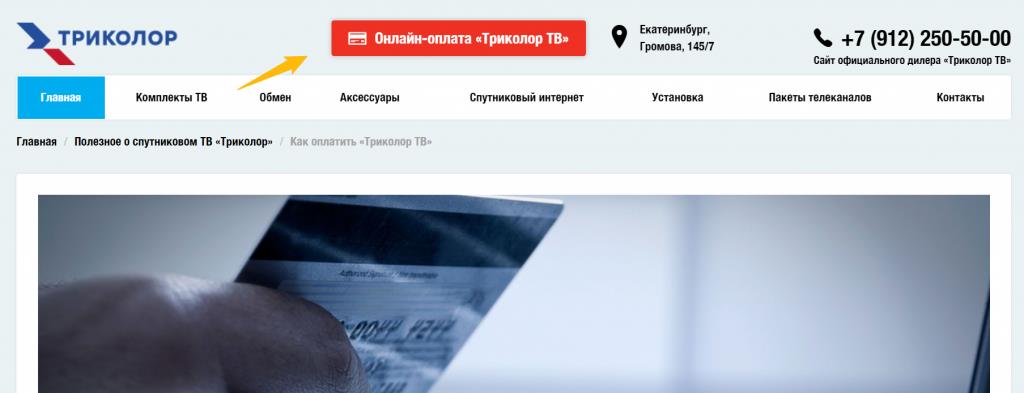 12) .1 или новее)
12) .1 или новее)